- Autorius Lauren Nevill [email protected].
- Public 2024-01-11 01:07.
- Paskutinį kartą keistas 2025-01-23 15:22.
Vienas iš būdų įterpti puslapį į puslapį yra naudoti „HyperText Markup Language“(HTML) galimybę padalinti puslapį į atskirus langus. Tokie langai vadinami „rėmeliais“ir viename puslapyje jų gali būti keli. Kiekvienas rėmelis savo ruožtu gali turėti rėmelių rinkinį, ir kiekvienas iš jų gali būti įkeltas skirtingų puslapių puslapiais.
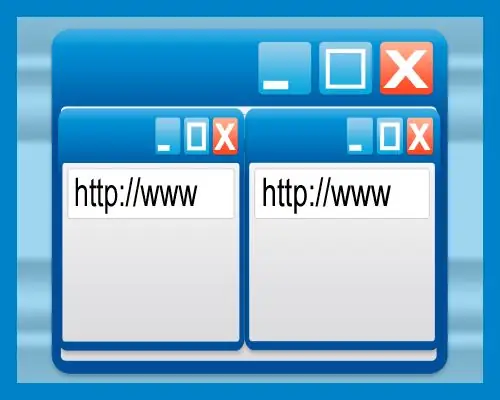
Tai būtina
Teksto redaktorius „Notepad“
Nurodymai
1 žingsnis
Norėdami sukurti tokį puslapių rinkinį puslapyje, pirmiausia sukurkite konteinerį rėmams. Nurodymas naršyklei sukurti tokį konteinerį HTML atrodo taip:
Tokios instrukcijos vadinamos „žymėmis“. Tai yra konteinerio atidarymo ir uždarymo žymos, tarp kurių turėtų būti dedamos etiketės rėmams formuoti. Žymose yra įvairios papildomos informacijos, vadinamos žymų „atributais“. Atidarymo žymoje turite nurodyti, kaip tiksliai turėtų būti padalinta puslapio erdvė tarp rėmelių:
Čia „cols“atributas rodo, kad dviejų rėmelių puslapis turėtų būti padalintas vertikaliai, kiekvienam iš jų suteikiant po 50% lango pločio. Norėdami padalyti puslapį horizontaliai, naudojamas kitas atributas „eilutės“:
Tą patį galima parašyti taip:
Žvaigždutė (*) rodo, kad visa likusi erdvė turėtų būti skirta antram kadrui. Reikšmes galite nurodyti ne procentais, o „pikseliais“- tai yra pagrindinis matavimo vienetas, naudojamas puslapio išdėstyme:
2 žingsnis
Mes susidorojome su konteineriu, dabar turime užrašyti pačius rėmus. Paprasčiausios formos HTML rėmelio žyma atrodo taip: Čia atributas „src“nurodo interneto puslapį, kurį reikėtų įkelti į šį rėmą. Jei puslapis yra tame pačiame serveryje ir tame pačiame aplanke (arba poaplankyje), tada nurodyti viso adreso nebūtina, pakanka failo pavadinimo ir kelio į pakatalogį. Tokie adresai vadinami „santykiniais“, o visi adresai - „absoliučiais“. Ta pati žyma su santykiniu puslapio adresu įkeliant: - Naudodami „slinkimo“atributą galite nustatyti šio rėmelio slinkties juostų taisykles: Vertė „taip“reiškia, kad šiame rėmelyje visada bus slinkties juostos. Jei įterpsite reikšmę „ne“- jos niekada nebus, o reikšmė „auto“nustato, kad slinkties juostos bus rodomos prireikus, jei rėmelio turinys netelpa į jo kraštus. - Pagal numatytuosius nustatymus rėmelių kraštai yra puslapį galima perkelti pele. Bet jei žyma nustatysite atributą noresize, ši funkcija bus išjungta: - Rėmelio žymoje yra du atributai, nustatantys paraštes tarp gretimų rėmelių - paraštės plotis rodo paraštės dydį nuo gretimo krašto horizontaliai (kairė ir dešinė), marginheight - vertikaliai (žemiau ir aukščiau): - Kitas atributas - vardas - kadrui suteikia savo vardą. To gali prireikti, jei rėmeliuose yra scenarijų, kurie turi ką nors padaryti gretimuose rėmuose ir atskirti juos pagal pavadinimus:
3 žingsnis
Šio teorinio pagrindo pakanka norint sukurti paprastą puslapį, kuriame būtų, pavyzdžiui, du puslapiai iš kitų svetainių. Jums pakaks paprasto teksto redaktoriaus - standartinis bloknotas tinka. Sukurkite naują dokumentą ir įveskite šį HTML kodą:
Dabar išsaugokite dokumentą naudodami HTML plėtinį - pavyzdžiui, test.html. Po to dukart spustelėjus failą test.html, bus paleista naršyklė, ir naršyklė vykdys instrukcijas, kurias jai parašėte HTML kode. Rezultatas turėtų atrodyti taip:






